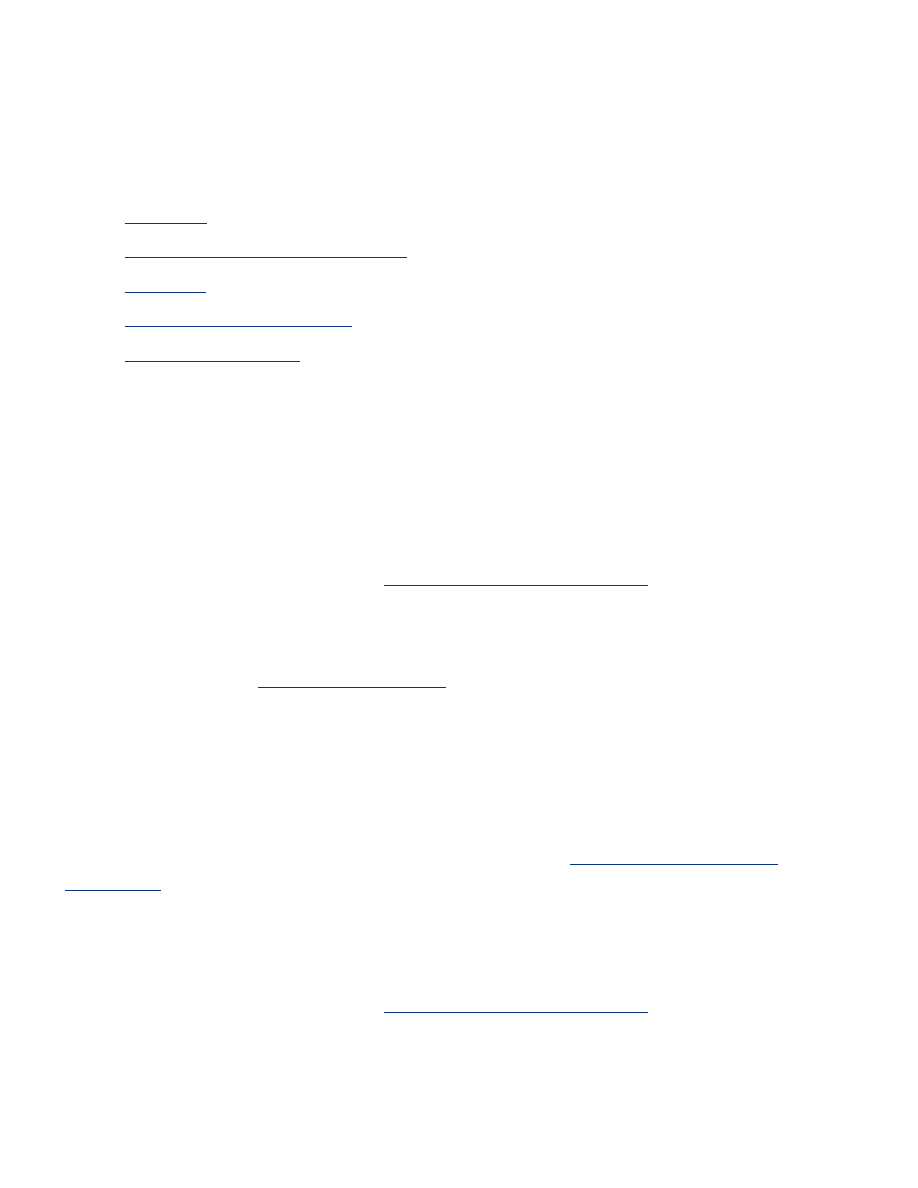
tecnologías de fotografía digital
El software de la impresora ofrece diferentes funciones técnicas para imprimir
fotografías digitales.
●
PhotoREt
●
4.800 x 1.200 ppp optimizados
●
Exif Print
●
Impresión con seis tintas
●
Espacios de colores
impresión con tecnología PhotoREt
PhotoREt proporciona la mejor combinación de calidad y velocidad en la impresión de
imágenes.
Siga los pasos que a continuación se enumeran para imprimir usando la tecnología
PhotoREt:
1. Acceda al cuadro de diálogo
Propiedades de la impresora.
2. Seleccione la ficha
Papel/Calidad
.
3. Seleccione
Óptima
de la lista desplegable
Calidad de impresión
.
4. Seleccione los
ajustes de impresión
que desee y, después, haga clic en
Aceptar.
4.800 x 1.200 ppp optimizados
4.800 x 1.200 ppp optimizados es la resolución de mayor calidad que esta impresora
puede ofrecer. Cuando se selecciona 4800 x 1200 ppp optimizados en el controlador
de impresora, el cartucho de impresión de tres colores utiliza el modo de impresión
de 4.800 x 1.200 ppp optimizados. Si, además, hay un
cartucho de impresión
fotográfica
instalado, se mejora aún más la calidad de impresión. Puede adquirir un
cartucho de impresión fotográfica por separado en caso de que no se proporcione con
la impresora.
Siga estos pasos para imprimir en el modo de 4.800 x 1.200 ppp optimizados:
1. Acceda al cuadro de diálogo
Propiedades de la impresora.
2. Seleccione la ficha
Papel/Calidad
.
3. Seleccione el tipo de papel fotográfico apropiado en la lista desplegable
Tipo de
papel
.
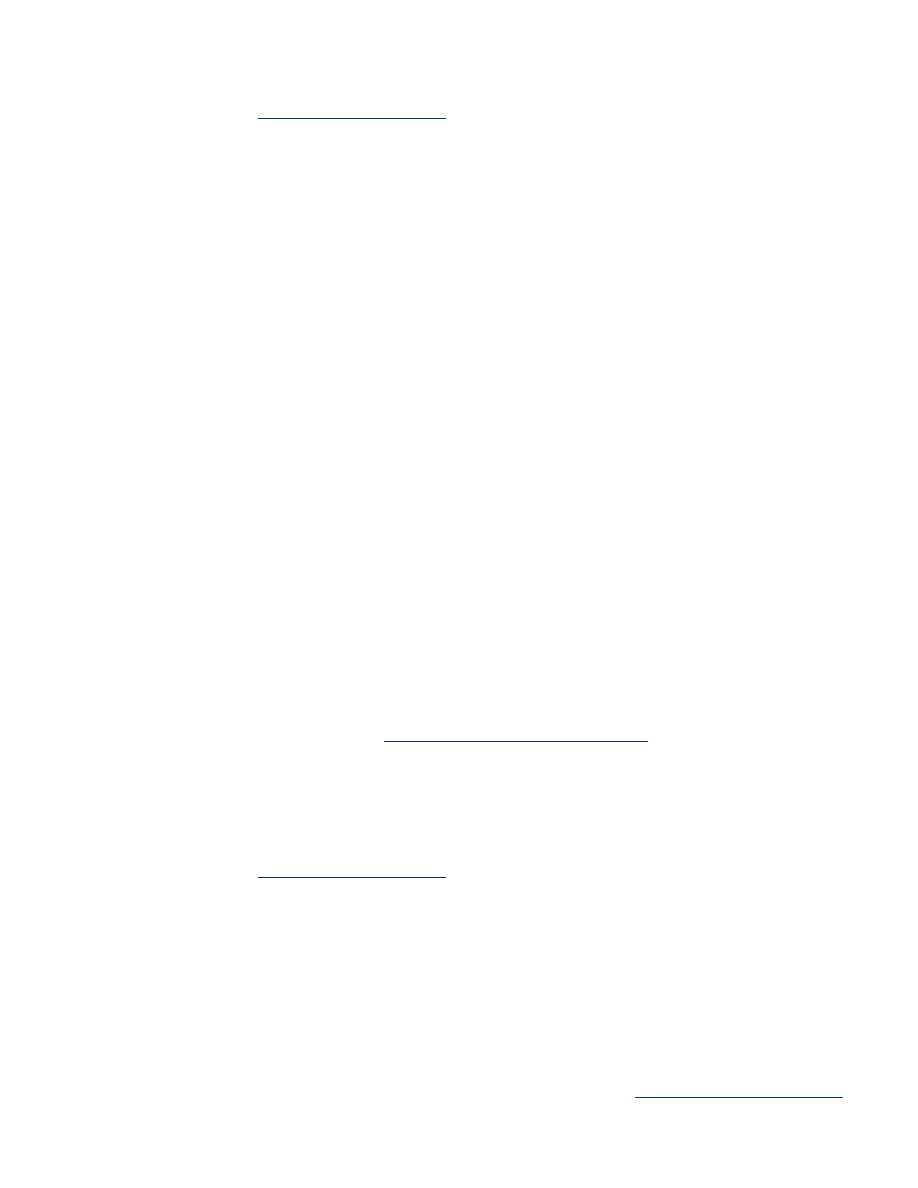
4. Seleccione
Máxima resolución
de la lista desplegable
Calidad de impresión
.
5. Seleccione los
ajustes de impresión
que desee y, después, haga clic en
Aceptar.
impresión de fotografías mejoradas Exif Print
El formato Exif Print (del inglés Exchangeable Image File Format 2.2, formato de
archivo de imagen intercambiable) es un estándar internacional de imágenes digitales
que simplifica la fotografía digital y mejora la calidad de las fotografías impresas.
Cuando se toma una foto mediante una cámara digital compatible con el estándar
Exif Print, se captura cierta información (tiempo de exposición, tipo de flash y
saturación del color) que se almacena en el archivo de imagen. El software de la
impresora HP Deskjet utiliza posteriormente esta información para llevar a cabo, de
manera automática, mejoras específicas en la imagen, lo que permite generar
excelentes fotografías.
Para imprimir fotografías mejoradas con Exif Print, se necesita lo siguiente:
●
Una cámara digital compatible con el estándar Exif Print
●
Software compatible con el estándar Exif Print
●
Software de impresora HP Deskjet compatible con Exif Print
●
Windows 98, 2000, ME o XP
Siga estos pasos para imprimir fotografías mejoradas con Exif Print:
1. Abra el archivo que desee imprimir usando un programa de edición fotográfica
compatible con Exif Print.
2. Acceda al cuadro de diálogo
Propiedades de la impresora.
3. Seleccione la ficha
Papel/Calidad
.
4. Seleccione el tipo de papel fotográfico apropiado en la lista desplegable
Tipo
.
5. Seleccione
Normal
u
Óptima
de la lista desplegable
Calidad de impresión
.
6. Seleccione los
ajustes de impresión
que desee y, después, haga clic en
Aceptar.
El software de la impresora optimizará de forma automática la imagen impresa.
impresión en color con seis tintas
Utilice el modo de impresión en color con seis tintas para mejorar la calidad de las
fotografías.
Para disfrutar de esta modalidad de impresión, es preciso instalar un cartucho de
impresión fotográfica y otro de tres colores. Puede adquirir un
cartucho de impresión
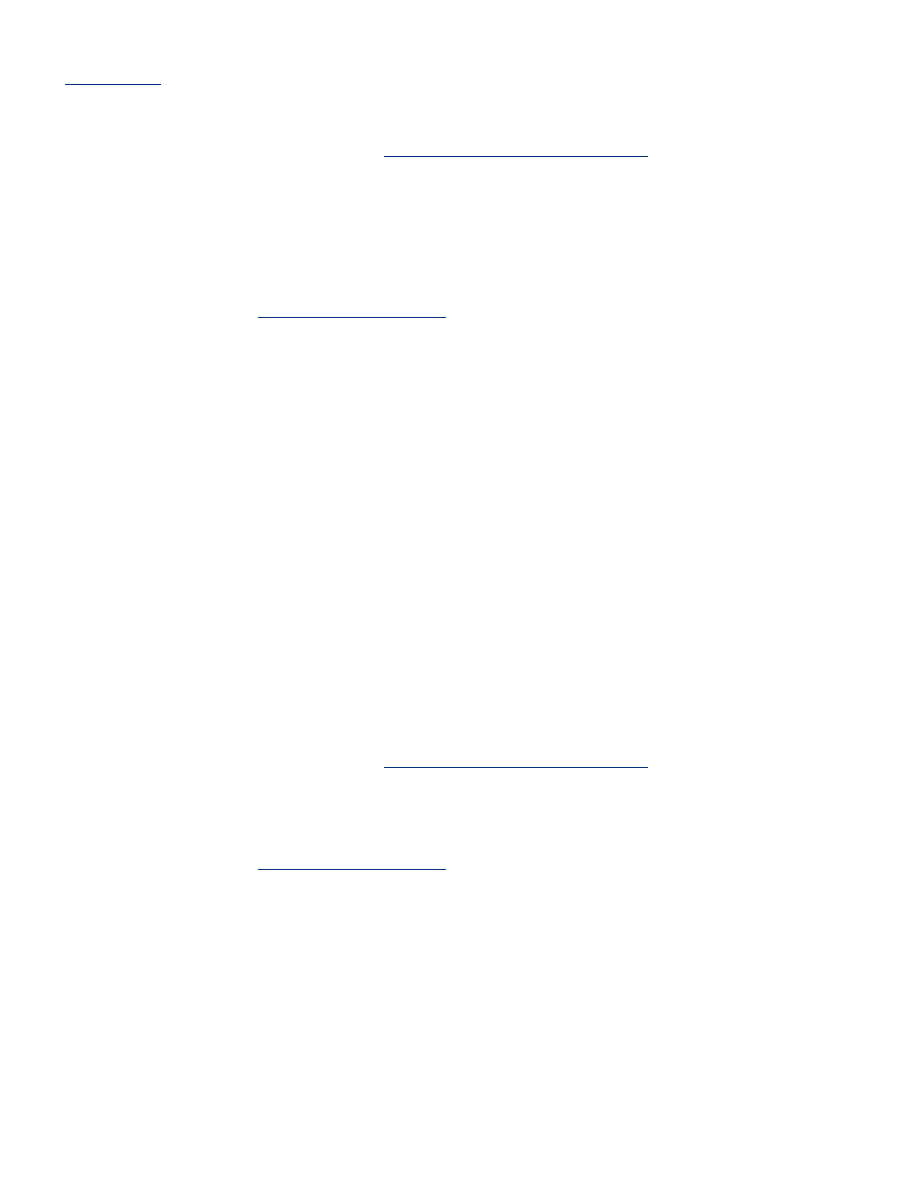
fotográfica
por separado en caso de que no se proporcione con la impresora.
Siga estos pasos para usar el modo de impresión en color con seis tintas:
1. Acceda al cuadro de diálogo
Propiedades de la impresora.
2. Seleccione la ficha
Papel/Calidad
.
3. Seleccione el tipo de papel fotográfico apropiado en la lista desplegable
Tipo
.
4. Seleccione
Normal
,
Óptima
u
Máxima resolución
de la lista desplegable
Calidad
de impresión
.
5. Seleccione los
ajustes de impresión
que desee y, después, haga clic en
Aceptar.
espacio de colores
El espacio de colores define la gama de colores que se pueden imprimir. El software
de la impresora convierte los colores del documento desde su espacio de colores
actual al espacio de colores seleccionado.
Están disponibles los siguientes espacios de colores:
●
sRGB/sYCC
●
RGB de Adobe
sRGB/sYCC
sRGB/sYCC es un espacio de colores apropiado para la mayoría de los trabajos de
impresión. Se utiliza en la mayoría de documentos web y dispositivos de imágenes
actuales.
Siga estos pasos para utilizar el espacio de colores sRGB/sYCC:
1. Acceda al cuadro de diálogo
Propiedades de la impresora.
2. Seleccione la ficha
Color
.
3. Seleccione
sRGB/sYCC
de la lista desplegable
Espacio de colores
.
4. Seleccione los
ajustes de impresión
que desee y, después, haga clic en
Aceptar.
RGB de Adobe
RGB de Adobe es un espacio de colores de reciente creación que ofrece más colores
que sRGB/sYCC, pero que sólo funciona para imágenes.
Cuando imprima desde una aplicación profesional con RGB de Adobe, desactive la
gestión del color en la aplicación y permita al software de la impresora gestionar el
espacio de colores.
Siga estos pasos para utilizar el espacio de colores RGB de Adobe:
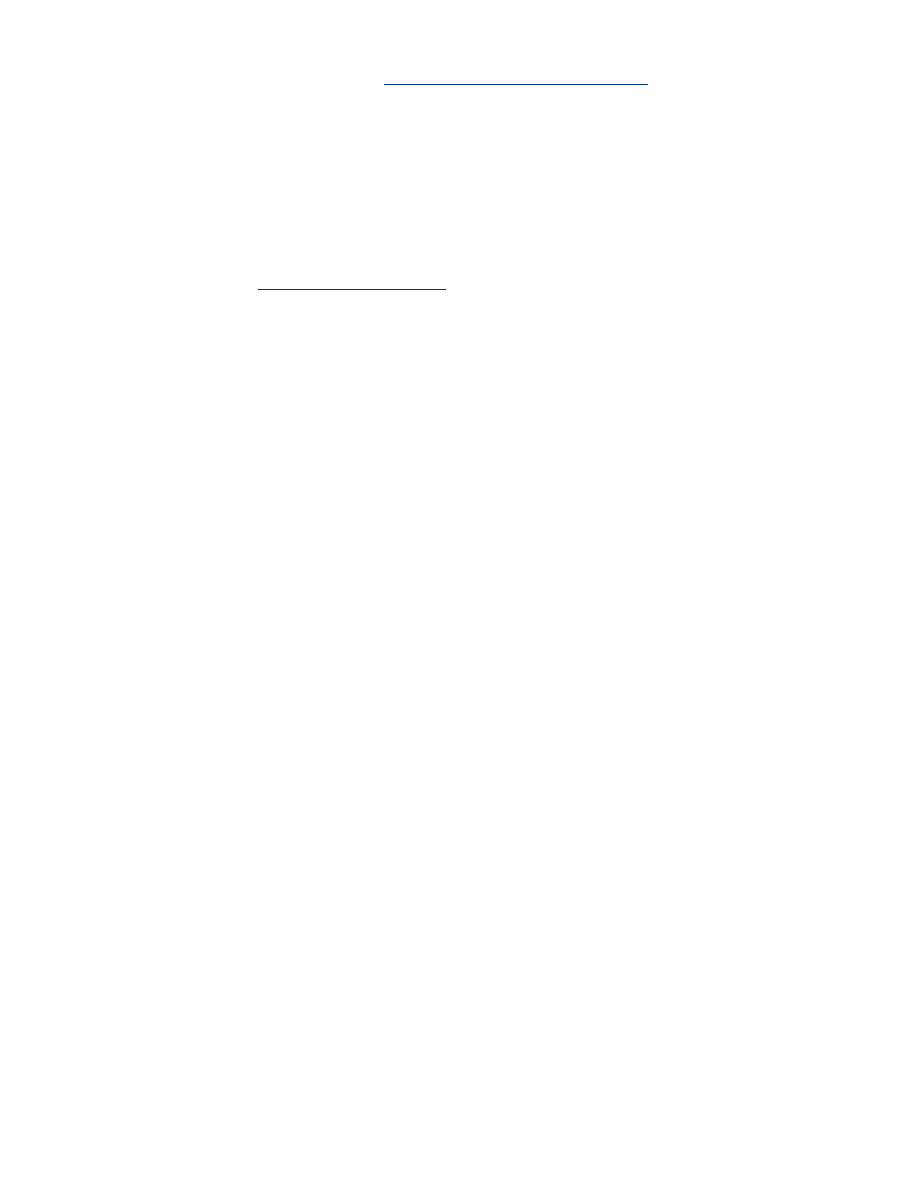
1. Acceda al cuadro de diálogo
Propiedades de la impresora.
2. Seleccione la ficha
Papel/Calidad
y, a continuación, seleccione lo siguiente:
❍
Un papel fotográfico HP de la lista desplegable
Tipo
.
❍
Óptima
o
Máxima resolución
de la lista desplegable
Calidad de impresión
.
3. Seleccione la ficha
Color
.
4. Seleccione
RGB de Adobe
de la lista desplegable
Espacio de colores
.
5. Seleccione los
ajustes de impresión
que desee y, después, haga clic en
Aceptar.
Si el espacio de colores RGB de Adobe se utiliza para una imagen que se ha creado
en otro espacio de colores, los colores impresos pueden aparecer más intensos.